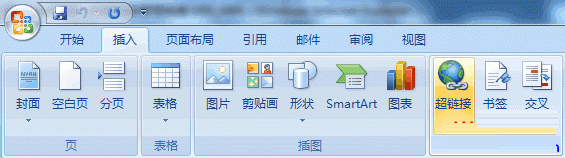萬盛學電腦網 >> PowerPoint教程 >> PPT基礎知識 >> 在PPT中插入視頻的兩種方法
在PPT中插入視頻的兩種方法
有時候我們需要在PPT中插入視頻來增強效果,那麼怎麼做呢?下面學習啦小編整理關於PPT插入視頻的方法,希望學習啦小編整理的能對你有所幫助!
怎樣在ppt中插入視頻?
首先運行PowerPoint程序,打開需要插入視頻文件的幻燈片,將鼠標移動到菜單欄中,單擊其中的“插入”選項,從打開的下拉菜單中,執行“插入影片文件”命令。
在隨後彈出的文件選擇對話框中,將自己事先准備好的視頻文件選中,並單擊“添加”按鈕,這樣就能將視頻電影插入到幻燈片中了,用鼠標選中視頻文件,並將它移動到合適的位置處,然後大家可以根據屏幕的提示,來直接點選播放按鈕來播放視頻電影,或者選中自動播放方式,讓幻燈片一打開的話,就能自動播放顯示。
在播放過程中,大家可以用鼠標控制視頻電影的暫停與繼續播放;要是想暫停的話,可以將鼠標移動到視頻窗口中,直接單擊一下,這樣視頻電影就能停止播放了;要是想繼續播放的話,那麼再用鼠標單擊一下,就可以了。
詳細的解決方法與步驟:
方法一:
1.單擊工具欄中的插入,選擇對象。

2.在彈出的對話框的“對象類型”選項中,選擇Windows Media Player,確定。
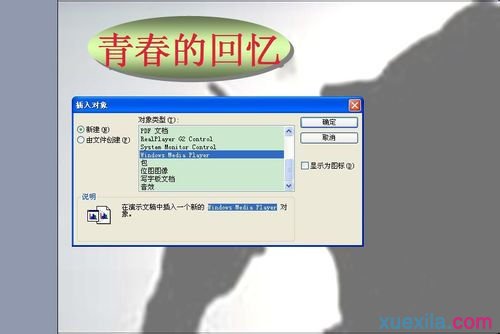
3.這時在幻燈片的頁面上會出現一個播放器的畫面,在畫面上單擊右鍵,選擇屬性。
4.在屬性的對話框中點擊一下“自定義”,在它後面會出現“...”。
5.點擊一下“...”,就會彈出一個“Windows Media Player屬性”的對話框。
6.點擊常規下的浏覽按鈕。
7.將文件類型改成所有文件。
8.這個時候就可以選擇想要插入的視頻文件,點擊打開。
9.在播放選項中對播放的次數、是否全屏、音量大小進行設置後,點擊確定即可。
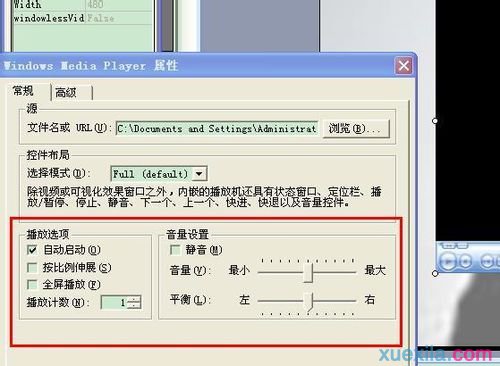
方法二:
1.打開ppt文檔,找到需要插入flash的那一頁。

2.選中文字“青春的回憶”,點擊右鍵,選擇動作設置。

3.選中“超鏈接到”下拉菜單中的其他文件。
4.在彈出的對話框中,選中想要添加的視頻,並點擊確定即可。

- 上一頁:在PPT中加入音樂的方法
- 下一頁:在PPT中切換圖片的方法